Win10一截图电脑变黑了|Win10电脑截图黑屏怎么解决
来源:PE吧 作者:Bill 发布于:2021-12-04 17:02:05 浏览:1439
Win10一截图电脑变黑了怎么办?有些小伙伴用Win10系统自带的截图工具截图,但是每次截图电脑都会变黑了,这篇文章是PE吧给大家带来的解决Win10截图电脑变黑问题方法。
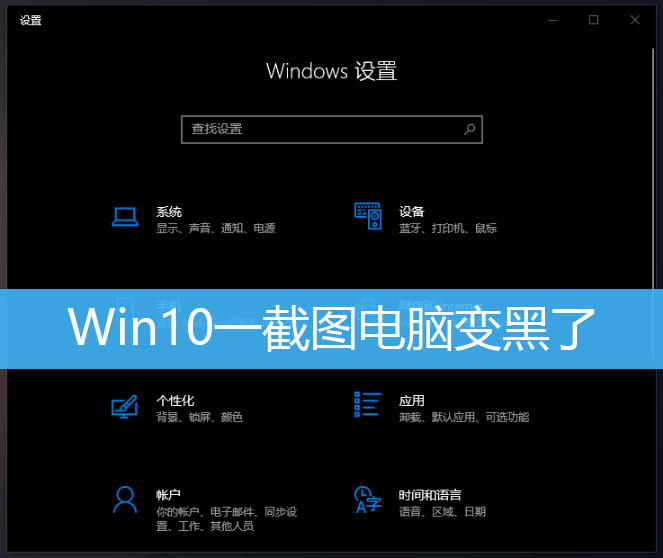
1、首先,按 Win + R 组合键,打开运行,输入并按回车运行 regedit 命令;
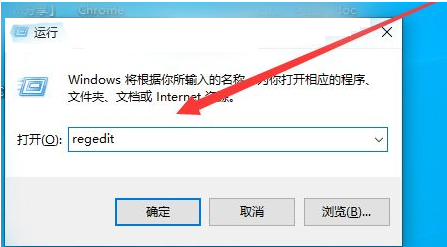
2、注册表编辑器窗口,依次展开到以下路径:
HKEY_LOCAL_MACHINE\SYSTEM
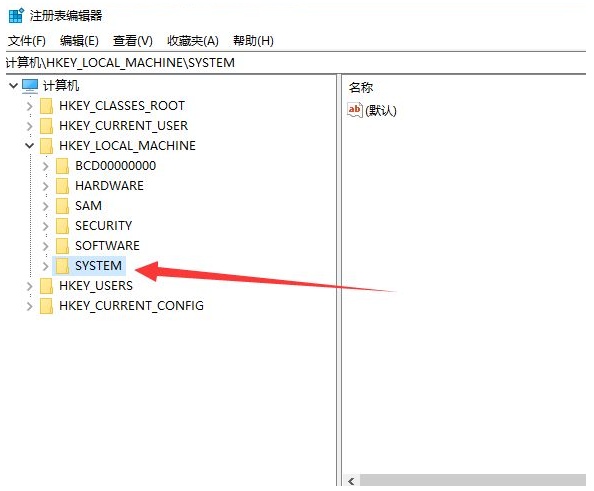
3、继续展开CurrentControlSet,找到Control
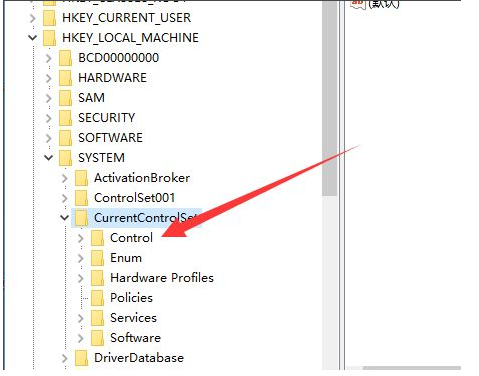
4、再定位到GraphicsDrivers\DCI;
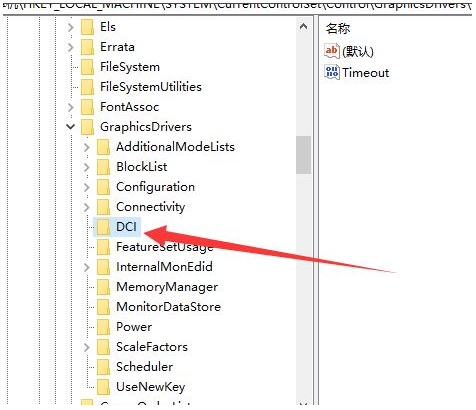
5、接着双击Timeout;
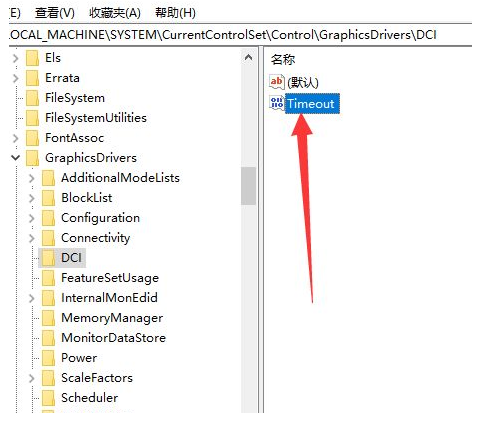
6、编辑 DWORD (32 位)值窗口,将数值数据修改为0;
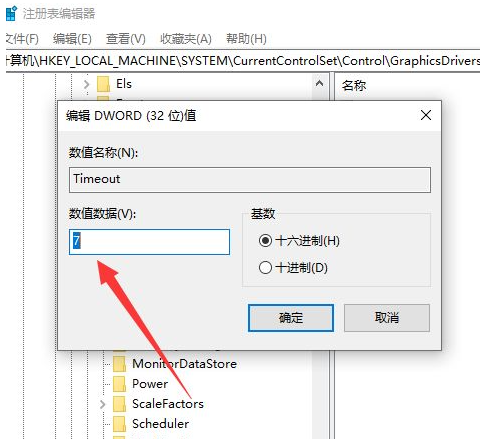
以上就是Win10一截图电脑变黑了|Win10电脑截图黑屏怎么解决文章,如果大家也遇到了这样的问题,可以按照这篇文章的方法教程进行操作。要想了解更多Windows资讯,请继续关注PE吧。



